9 suggerimenti chiave per ottenere una maggiore durata della batteria in iOS 13
iOS 13 è un importante aggiornamento del sistema operativo mobile di Apple, che viene fornito con una varietà di funzioni fantastiche. Per questo motivo, probabilmente vorrete scaricarlo il prima possibile. Ma iOS 13 è buono per la durata della batteria del vostro dispositivo? Ci sono impostazioni che devono essere modificate per migliorare la durata della batteria del vostro iPhone?
Non abbiamo sentito notizie diffuse di iOS 13 che causino problemi di durata della batteria, ma questo non significa che non possa accadere. Allo stesso modo, si può avere un dispositivo più vecchio e si vuole prolungare la durata della batteria. Non importa quale sia il caso qui, ecco alcuni suggerimenti chiave per aumentare la durata della batteria in iOS 13.
Glossario
9. Dagli qualche giorno
 La durata della batteria in genere soffre subito dopo un importante aggiornamento del software, quindi dategli qualche giorno e vedete se migliora.
La durata della batteria in genere soffre subito dopo un importante aggiornamento del software, quindi dategli qualche giorno e vedete se migliora.
Se notate che il vostro iPhone ha una durata della batteria inferiore alla media dopo l’aggiornamento a iOS 13, concedetegli qualche giorno. Dopo un importante aggiornamento di iOS, il vostro iPhone passerà un po’ di tempo a configurare correttamente il sistema in background. Dall’indicizzazione dei file all’analisi delle foto, tutto questo può avere un impatto sulla durata della batteria.
Fortunatamente, le prestazioni della batteria dovrebbero aumentare dopo che l’aggiornamento di iOS 13 si è “assestato”. Tutto questo per dire che la pazienza può essere il miglior metodo di risoluzione dei problemi subito dopo un aggiornamento. Si noti anche che le beta di iOS sono ancora in fase di test e potrebbero avere una durata della batteria peggiore rispetto alla versione finale di qualsiasi aggiornamento del sistema operativo.
8. 9. Spegnere la carica ottimizzata della batteria
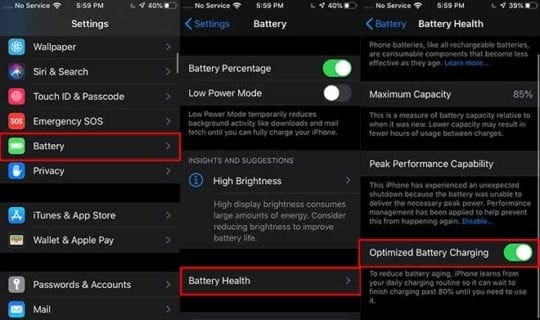 La carica ottimizzata della batteria serve a prolungare la durata complessiva della batteria. Ma un bug nelle beta di iOS 13 può causare lo scaricamento e il surriscaldamento della batteria.
La carica ottimizzata della batteria serve a prolungare la durata complessiva della batteria. Ma un bug nelle beta di iOS 13 può causare lo scaricamento e il surriscaldamento della batteria.
Parlando di beta di iOS, c’è una nuova intelligente funzionalità in iOS 13 che potrebbe estendere la longevità complessiva della batteria a lungo termine. Si chiama Optimized Battery Charging e funziona mantenendo una batteria ad un livello di carica ottimale durante la notte analizzando i percorsi di ricarica. È piuttosto forte.
Purtroppo, sembra esserci un problema con la carica ottimizzata della batteria nella beta di iOS 13. Sui dispositivi più vecchi, può causare il surriscaldamento e il rapido esaurimento della batteria. Se si utilizza un iOS 13 beta e la durata della batteria è scarsa, si consiglia di spegnerlo per vedere se può essere d’aiuto. È possibile disattivarlo andando su Impostazioni -> Batteria -> Salute della batteria e premendo la levetta accanto a Carica batteria ottimizzata. Ora che è disponibile l’ultimo iOS 13, questo potrebbe essere o meno un problema, ma vale la pena provarlo.
7. 8. Attivare il modo oscuro
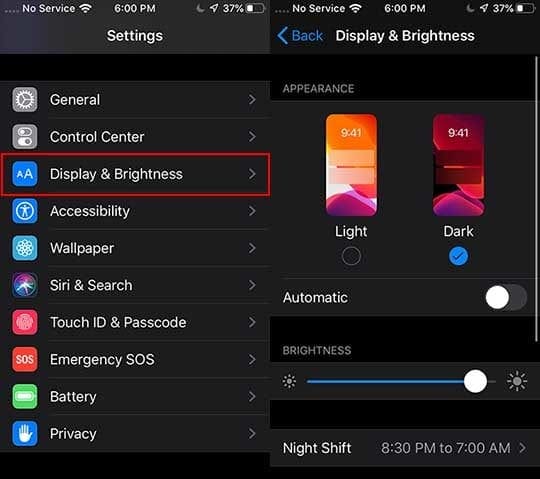 L’attivazione della modalità “Dark Mode” sul vostro iPhoens dotato di OLED può aiutare a risparmiare un po’ di durata della batteria.
L’attivazione della modalità “Dark Mode” sul vostro iPhoens dotato di OLED può aiutare a risparmiare un po’ di durata della batteria.
Una delle caratteristiche più importanti di iOS 13 è l’aggiunta di una modalità Dark Mode a livello di sistema che dipinge il sistema operativo mobile Apple in attraenti tonalità più scure. Ma non è solo una caratteristica estetica – potrebbe anche far risparmiare un po’ di tempo alla batteria.
I pannelli OLED visualizzano i pixel neri in modo diverso rispetto agli schermi LCD. Per visualizzare un pixel nero, un display OLED disattiva semplicemente quel pixel. Il risultato finale è che uno sfondo scuro o un tema scuro con molti pixel neri permetterà al vostro iPhone di consumare meno energia. Potete attivare la modalità Scuro andando su Impostazioni -> Display & Luminosità.
6. Tenete il vostro iPhone a faccia in giù

Una delle caratteristiche più nascoste ma utili di iOS è la “modalità a faccia in giù”. Non è particolarmente conosciuta perché Apple non l’ha ancora pubblicizzata – ma c’è e potrebbe aiutare a massimizzare la durata della batteria dell’iPhone.
In pratica, quando si posiziona l’iPhone a faccia in giù su una superficie, esso smette automaticamente di accendere il display quando arriva una notifica. A seconda di quante notifiche ricevi in una determinata ora, questo potrebbe farti risparmiare un bel po’ di batteria nel corso di una giornata. Provatelo voi stessi e vedete se fa una grande differenza. (In caso affermativo, considera quante app possono inviarti notifiche)
5. Controlla & aggiorna le tue applicazioni
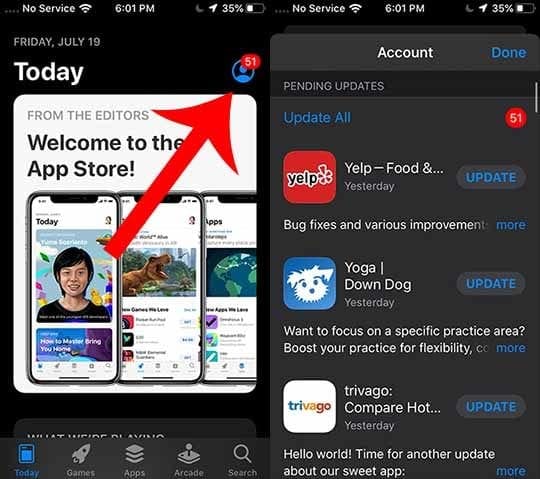 L’aggiornamento delle vostre applicazioni le fa funzionare in modo fluido ed efficiente. (Si noti che il riquadro Aggiornamenti è in un nuovo posto in iOS 13).
L’aggiornamento delle vostre applicazioni le fa funzionare in modo fluido ed efficiente. (Si noti che il riquadro Aggiornamenti è in un nuovo posto in iOS 13).
A volte, le app possono consumare la durata della batteria. Da Facebook a YouTube, ci sono alcuni famosi drenatori di batteria là fuori. Se vuoi capire quali sono le app che consumano la tua carica, puoi andare su Impostazioni -> Batteria. Questo vi permetterà di individuare le app che stanno assorbendo troppa carica.
- Dove si trova la scheda Aggiornamento App Store in iOS 13 e iPadOS
Questo è particolarmente vero se sei un adottante precoce di iOS 13. Molti sviluppatori probabilmente non hanno aggiornato la loro piattaforma per ottenere prestazioni ottimali con il nuovo aggiornamento. Basta tenere d’occhio le schede di aggiornamento dell’App Store e aggiornare l’applicazione non appena una è disponibile. Se un’app è aggiornata e sta ancora mettendo a dura prova la vostra batteria, considerate la possibilità di cancellarla.
4. 4. Attivare l’assistenza Wi-Fi
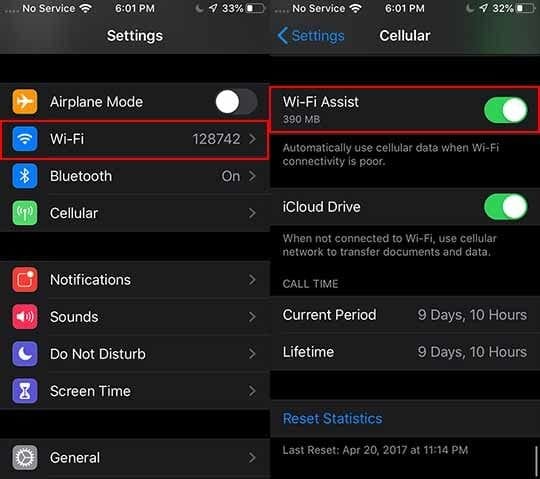 Anche se può consumare un po’ più di dati cellulari, il Wi-Fi Assist può aiutare a prolungare la durata della batteria.
Anche se può consumare un po’ più di dati cellulari, il Wi-Fi Assist può aiutare a prolungare la durata della batteria.
L’utilizzo del Wi-Fi consente di risparmiare un bel po’ di energia rispetto all’utilizzo di dati cellulari. Per questo motivo, di solito si consiglia di cercare di navigare in internet quando si è su una rete Wi-Fi locale e sicura il più possibile. Ma il Wi-Fi può effettivamente scaricare la batteria in circostanze specifiche.
Ad esempio, quando una rete Wi-Fi è appena fuori portata, non fornisce prestazioni stabili. Anche il tentativo di connettersi a quella rete può ridurre la durata della batteria. Fortunatamente, iOS ha una funzione chiamata Wi-Fi Assist che compensa sostituendo un segnale Wi-Fi con dati cellulari. È possibile accedervi in Impostazioni -> Cellular – Wi-Fi Assist.
Siate consapevoli del fatto che il suo mangia il vostro piano dati se usate spesso reti Wi-Fi scadenti.
4. Controllare le impostazioni dell’applicazione
 I servizi di Background App Refresh e Location Services su tutte le tue app possono consumare la batteria abbastanza velocemente.
I servizi di Background App Refresh e Location Services su tutte le tue app possono consumare la batteria abbastanza velocemente.
Molte app si basano su Background App Refresh e sui servizi di localizzazione per rimanere aggiornati. La prima funzione consente alle app di aggiornare le proprie linee temporali anche se non sono aperte. La seconda funzione consente ad un’app di conoscere la posizione esatta utilizzando il Bluetooth e il Wi-Fi – sia per le indicazioni stradali che per le notifiche e le funzioni di localizzazione.
Queste due impostazioni, naturalmente, possono consumare la potenza di elaborazione. Che, a sua volta, può prosciugare la batteria. Raccomandiamo di controllare e disattivare entrambe le funzioni per la maggior parte delle vostre applicazioni. Per quanto riguarda i Servizi di localizzazione, potreste volerli lasciare abilitati per le applicazioni basate sulla navigazione o altre applicazioni che necessitano della vostra posizione.
3. 3. Controlla il tuo display
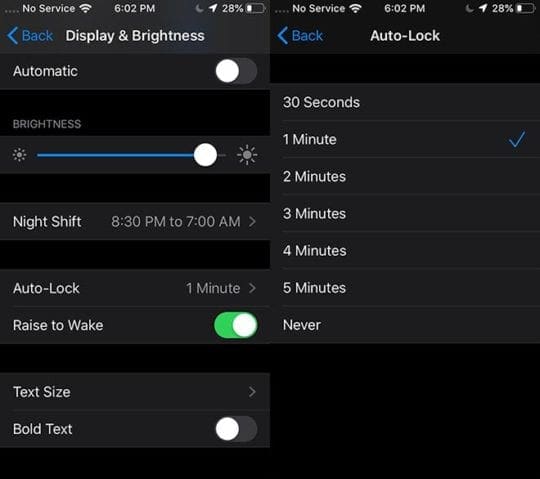 Il modo più veloce per consumare la durata della batteria è quello di abbassare la luminosità e scegliere un tempo di Auto-Lock più breve.
Il modo più veloce per consumare la durata della batteria è quello di abbassare la luminosità e scegliere un tempo di Auto-Lock più breve.
Un iPhone con il display spento consumerà molta meno batteria di un iPhone con il display acceso. Questo è abbastanza ovvio. Ciò che è leggermente meno ovvio è che ci sono un paio di impostazioni sull’iPhone che potrebbero scaricare la batteria più velocemente di quanto dovrebbe essere. Si chiamano Auto-Lock e Display Brightness.
La luminosità del display è piuttosto ovvia. Mantenendo il display ad una luminosità ragionevole si risparmia la durata della batteria. Ma andate su Impostazioni -> Display & Luminosità -> Auto-Lock e troverete l’altra importante funzione di risparmio della batteria. Cercate di mantenerla il più bassa possibile, in modo che il display del vostro iPhone si spenga automaticamente quando non lo utilizzate.
2. 3. Attivare la modalità a bassa potenza
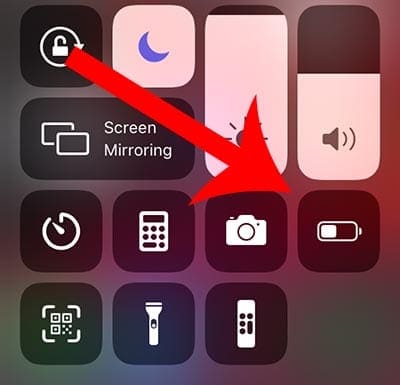 Hai bisogno di sfruttare al massimo la durata della batteria? Attivare la modalità a basso consumo.
Hai bisogno di sfruttare al massimo la durata della batteria? Attivare la modalità a basso consumo.
Se tutto il resto non funziona e avete solo bisogno di ottenere la maggior durata possibile della batteria del vostro iPhone, basta attivare manualmente la modalità Low Power Mode. Questa è una funzione di terra bruciata che disabilita Background App Refresh, download automatici, mailing fetching e altri processi di background.
Può non essere il più conveniente da eseguire in ogni momento, ma funziona. Infatti, ci si può aspettare di ottenere almeno qualche ora di autonomia in più senza che quei processi estranei la prosciughino. Normalmente, la modalità a basso consumo cerca di entrare in funzione quando la batteria raggiunge il 20%. Ma è possibile attivarla manualmente andando al Control Center e premendo l’icona della batteria.
1. 1. Ottenere un cambio di batteria
 Le batterie più vecchie hanno una durata inferiore. Quindi fatevi un favore e procuratevi una nuova batteria.
Le batterie più vecchie hanno una durata inferiore. Quindi fatevi un favore e procuratevi una nuova batteria.
Le batterie si degradano naturalmente con l’avanzare dell’età. Questo può influire sulle prestazioni, ma anche sulla durata della batteria. Probabilmente l’avrete notato anche voi. I vostri apparecchi con batterie più vecchie non dureranno a lungo come quelli più recenti con batterie nuove. È un fatto spiacevole, ma non c’è davvero un modo per evitarlo.
D’altra parte, c’è un modo semplice per risolvere il problema. Basta installare una nuova batteria. Una volta fatto, noterete un drastico aumento della durata della batteria (e anche delle prestazioni). Si consiglia di far sostituire la batteria solo presso un Apple Store o un fornitore di servizi autorizzato – altri negozi di riparazione possono offrire batterie di qualità inferiore o pericolose. Puoi fissare un appuntamento per la sostituzione della batteria qui.
Se le tue impostazioni sono tutte kosher e hai una batteria abbastanza nuova e hai ancora problemi di drenaggio della batteria con iOS 13, la cosa migliore è ripristinare il tuo iPhone usando iTunes o Finder su macOS Catalina e controllare se questo attenua il problema di drenaggio della batteria.
Speriamo che abbiate trovato questi consigli super utili! Fateci sapere nei commenti qui sotto se avete domande o dubbi.
<
